Publicité
 L'autre jour J'ai présenté Comment Pimp Windows avec des scripts AutoHotkey en utilisant ac'tivAid Lire la suite l'outil Windows ac’tivAid à toi. Il s'agit d'une plate-forme pour les scripts AutoHotkey qui ajoutent de précieuses fonctions à Windows. De nombreuses extensions sont basées sur des fonctionnalités standard intéressantes dans les systèmes d'exploitation Mac ou Linux.
L'autre jour J'ai présenté Comment Pimp Windows avec des scripts AutoHotkey en utilisant ac'tivAid Lire la suite l'outil Windows ac’tivAid à toi. Il s'agit d'une plate-forme pour les scripts AutoHotkey qui ajoutent de précieuses fonctions à Windows. De nombreuses extensions sont basées sur des fonctionnalités standard intéressantes dans les systèmes d'exploitation Mac ou Linux.
ac’tivAid héberge de nombreux outils et peut remplacer plusieurs autres gadgets. Par défaut, aucune des 60+ extensions n'est activée. De cette façon, votre système n'est pas alourdi par les scripts que vous n'utilisez pas. Pour vous permettre de commencer plus facilement avec certaines fonctionnalités über cool, j'ai compilé une liste des 5 plus utiles.
Comme mentionné dans mon article précédent, ac’tivAid est disponible pour Windows 2000 à Windows 7. Une documentation complète pour chacune de ses 60+ extensions est également fournie dans le programme. Cliquez sur le point d'interrogation à côté de la courte description d'un script, soit dans l'onglet répertoriant toutes les extensions, soit dans l'onglet dédié de l'extension.
1. Regarder à travers
Personnellement, j'essaie de garder mon bureau vide, mais si vous avez une tonne de raccourcis et de fichiers sur votre bureau, vous allez adorer cette extension. N'aimez-vous pas quand vous devez réduire une douzaine de fenêtres ouvertes pour accéder à un élément sur votre bureau? Même si vous pouvez rapidement réduire et restaurer des fenêtres en masse, c'est toujours une perte de temps.
Avec LookThrough, l'ensemble du processus est simplifié. Un raccourci clavier est tout ce qu'il faut pour couper toutes vos fenêtres ouvertes et accéder directement et physiquement à votre bureau. Oui, vous pouvez réellement cliquer sur des raccourcis sur votre bureau pendant que LookThrough fonctionne.
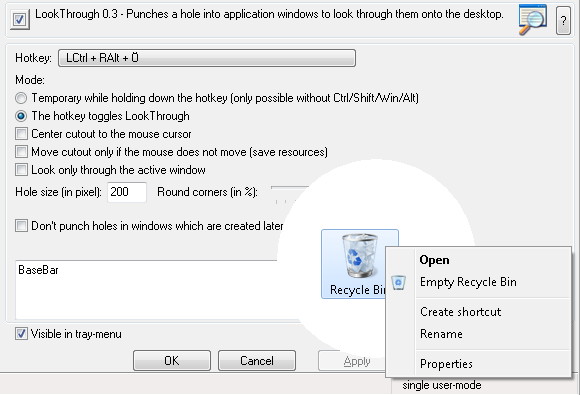
Malheureusement, cette extension ne fonctionne qu'avec la conception XP classique de Windows Vista. Cependant, il fonctionne avec les thèmes Aero dans Windows 7.
2. Recherche Internet
Ce script fournit un accès rapide à vos moteurs de recherche les plus utilisés.
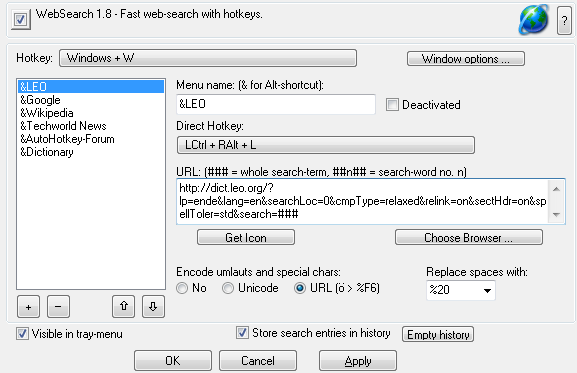
Le raccourci clavier par défaut [Windows] + [W] ouvre un menu dans lequel vous pouvez sélectionner une liste de moteurs de recherche.
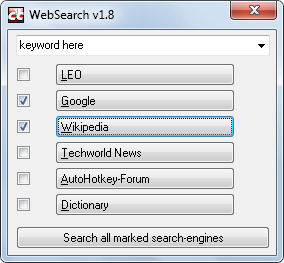
Vous pouvez attribuer vos raccourcis clavier personnalisés pour ouvrir directement un moteur de recherche spécifique. Si vous mettez un mot en surbrillance dans votre navigateur Web et cliquez sur votre raccourci personnalisé, la recherche se lancera immédiatement. Le script utilise généralement votre navigateur par défaut, mais vous pouvez définir différents navigateurs pour des moteurs de recherche spécifiques.
3. MinimizeToTray
Trop de fenêtres ouvertes s'empilant dans votre barre des tâches? Que diriez-vous de minimiser certains d'entre eux dans le bac plutôt que dans la barre des tâches? Avec les raccourcis MinimizeToTray, vous pouvez masquer et afficher une fenêtre sur une icône de plateau. Vous pouvez également masquer automatiquement les fenêtres sélectionnées.
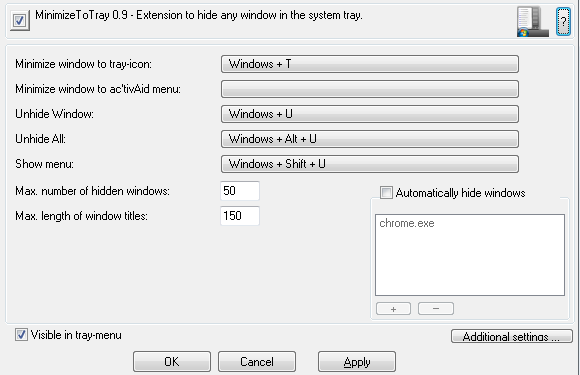
4. Contrôle du volume
Le contrôle de volume par défaut de Windows est assez dépouillé. Lorsque vous utilisez les commandes du clavier pour régler le volume, vous ne savez généralement pas où vous en êtes en termes d'échelle. VolumeControl ajoute un affichage à l'écran (OSD) de type Mac.
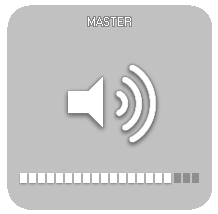
Comme avec presque toutes les extensions ac’tivAid, vous pouvez personnaliser les raccourcis clavier. VolumeControl fonctionnera également avec les boutons existants dédiés au contrôle du volume. Enfin, vous pouvez attribuer des raccourcis personnalisés pour jusqu'à deux périphériques audio différents.
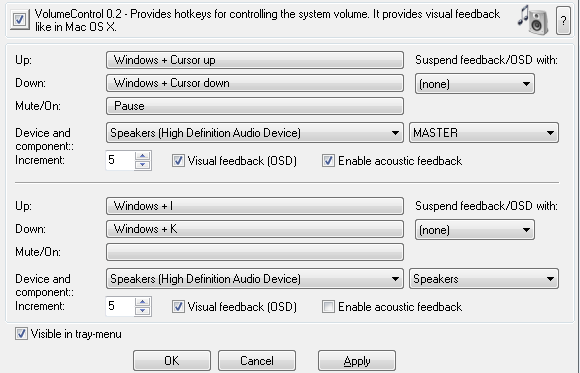
5. Roulette de la souris
N'est-ce pas totalement ennuyeux que vous deviez d'abord cliquer sur une fenêtre pour pouvoir utiliser la molette de la souris? Parfois, vous ne voulez tout simplement pas faire avancer la fenêtre. La molette de la souris vous permet de faire défiler les fenêtres inactives, sans faire avancer la fenêtre et enterrer les autres fenêtres situées au-dessus. Vous survolez simplement la fenêtre avec le curseur et le défilement.
Vous pouvez désactiver la molette de la souris pour les fenêtres sélectionnées.
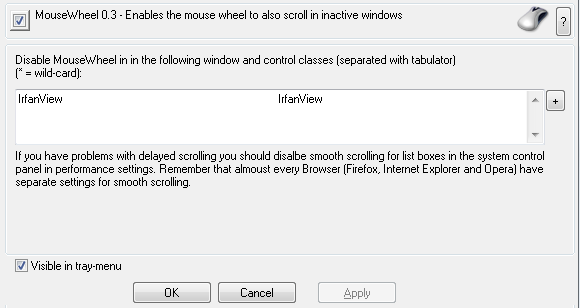
Ce sont donc mes choix pour vous aider à démarrer. Il existe des dizaines d'autres scripts à découvrir. Certains d'entre vous cherchent peut-être un moyen de copier du texte sans mise en forme (PastePlain), d'autres pourraient apprécier un raccourci pour lancer instantanément le processus d'arrêt (AutoShutdown), ou que diriez-vous des raccourcis clavier simplifiés (ScreenShot), un accès rapide à une calculatrice (CalculAid), redimensionner les fenêtres sans avoir à toucher le bord (ComfortResize), rendre les fenêtres transparentes à l'aide de la molette de la souris (TransparentWindows), et des tonnes de plus.
Veuillez nous indiquer quelle extension ac’tivAid obtient votre vote et ce que vous pensez de la plateforme dans son ensemble.
Crédit d'image: Heise Zeitschriften Verlag, Hanovre, Allemagne
Tina écrit sur la technologie grand public depuis plus d'une décennie. Elle est titulaire d'un doctorat en sciences naturelles, d'un diplomate allemand et d'un MSc suédois. Son expérience analytique l'a aidée à exceller en tant que journaliste technologique chez MakeUseOf, où elle gère désormais la recherche et les opérations sur les mots clés.


